
2 – ورود به واسط وب و تنظیم آن
اکنون IP تلفن خود را در یک browser وارد کرده و به منوی تلفن Log in می کنیم. (مطابق شکل زیر)
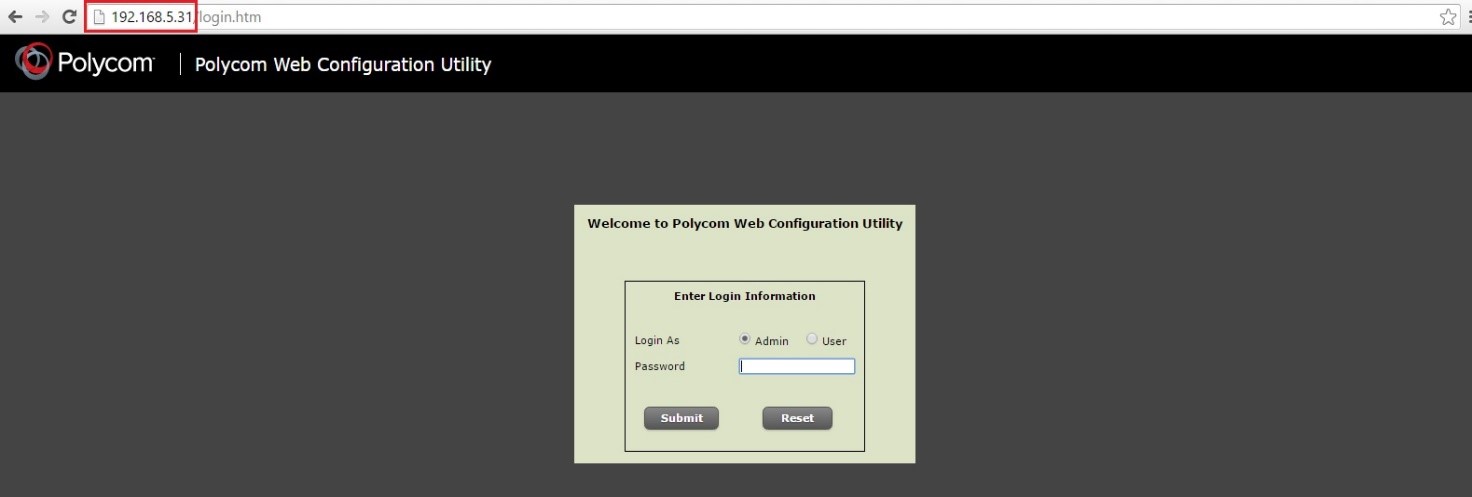
فیلد مشخص در بالا آدرس IP تلفن ما است. رمز عبور پیش فرض تمام تلفن های Polycom ، 456 می باشد. لازم به ذکر است که در برخی firmware های قدیمی این نوع از تلفن ها ، نام کاربری را باید وارد نماییم که به صورت پیش فرض Polycom (حرف P بزرگ) است. پس از وارد شدن به منوی تلفن از تب Setting منوی SIP را انتخاب کرده و تمام محتویات موجود در فیلد های مشخص شده در شکل زیر را پاک می کنیم و سپس این تغییرات را ذخیره می کنیم (تلفن به صورت خودکار reboot می گردد).
ابتدا Line1در فیلد مشخص شده بالایی در قسمت Identification، در فیلد های Display Name ، Address ، Authentication User ID و Label شماره داخلی و در فیلد Authentication Password رمز عبور داخلی خود را وارد می کنیم. البته Label همان نامی است که در صفحه نمایش تلفن ، نمایش داده می شود و می توانیم آنرا تغییر دهیم. در قسمت Server1 ، در فیلد Address آدرس IP سروری که داخلی ها بر روی آن رجیستر هستند (برای مثال سرور الستیکس) را وراد کرده و در فیلد Port شماره پورتی که از طریق آن سیگنالینگ انجام می شود است(معمولا بدلیل پشتیبانی تلفن ها از پروتکل sip برابر 5060 می باشد) . فیلد Register را نیز باید برابر yes قرار دهیم .پس از ذخیره سازی این تنظیمات ، تلفن مجددا reboot می شود.
در صورت رجیستر شدن تلفن ، در صفحه نمایش آن شکلی مانند زیر ظاهر خواهد شد :
*** گاهی به دلیل مشکلاتی که در firmware برخی از تلفن ها وجود دارد ، تنظیمات انجام شده در واسط وب در حافظه تلفن به درستی اعمال نشده و در در نتیجه تلفن شما رجیستر نخواهد شد که در این صورت برای رفع این شکل ابتدا باید مسیر زیر را طی کنید :
Menu Setting Advanced Admin Settings Line Configuration
سپس کلید را فشار می دهیم تا به منوی Line1 (البته در صورتی که قصد دارید داخلی مورد نظرخود را بر روی Line1 رجیستر کنید)برسیم و پس از ورود به این منو و فشار دادن مجدد کلید، گزینه Authentication را انتخاب می کنیم. در این منو User ID و Password باید با رمز عبور و شماره داخلی ما برابر باشد.
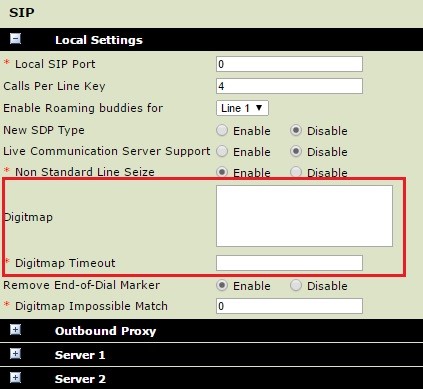
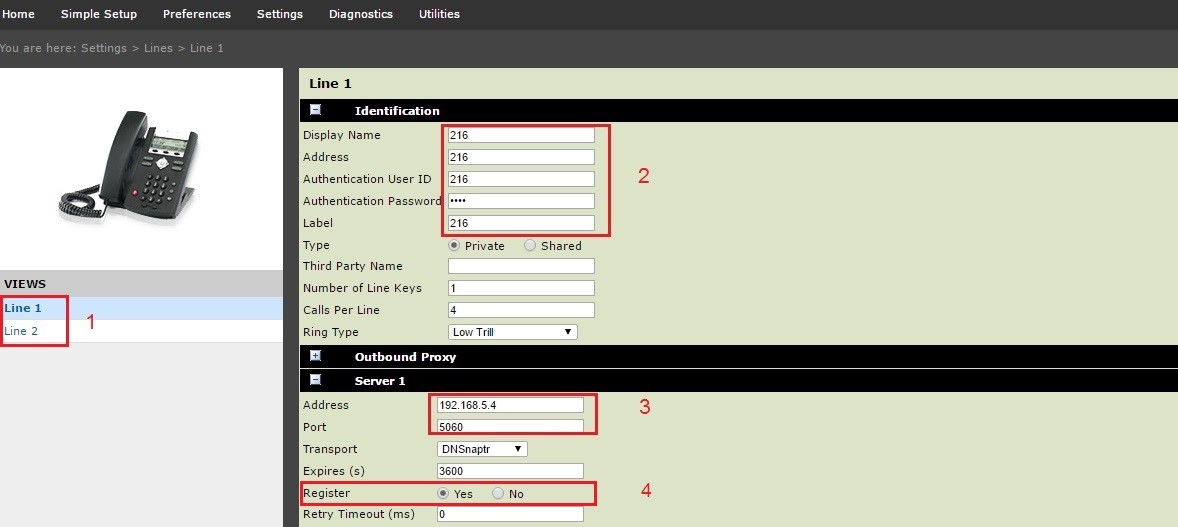
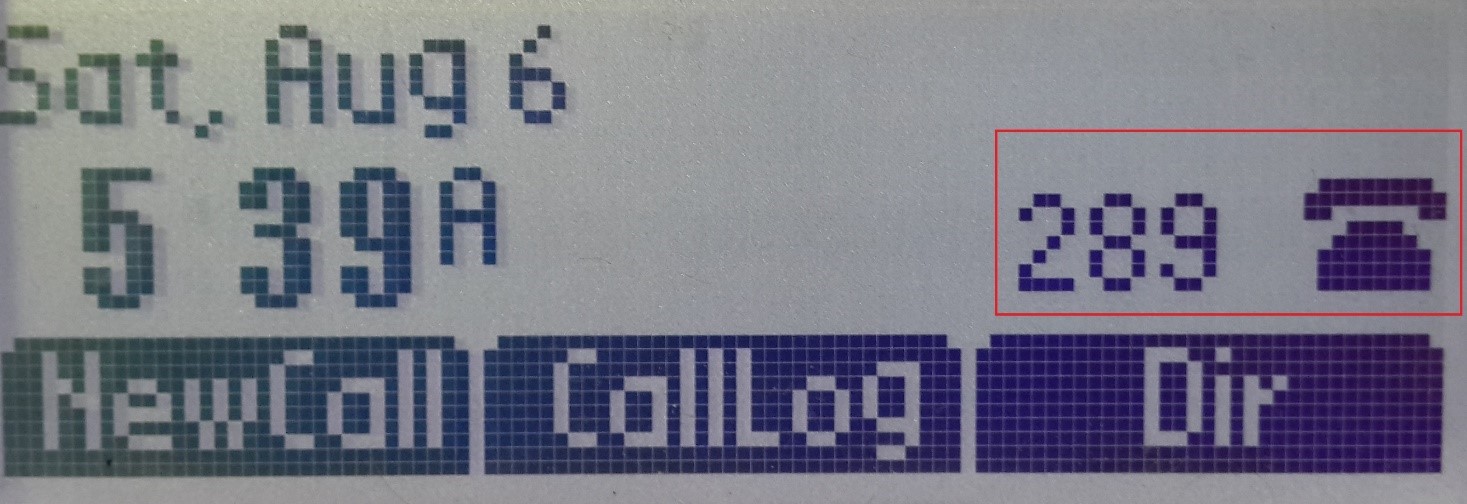
 راهنمای نحوه رجیستر کردن تلفن پلیکام سری VVX
راهنمای نحوه رجیستر کردن تلفن پلیکام سری VVX
 نحوه Reset Factory دستگاه ویدیو کنفرانس Cisco EX90
نحوه Reset Factory دستگاه ویدیو کنفرانس Cisco EX90
 راهنمای رجیستر کردن سیپ فون مخابرات بر روی ایزابل
راهنمای رجیستر کردن سیپ فون مخابرات بر روی ایزابل
 راهنمای نحوه اضافه کردن Ring Tone به تلفن های سیسکو مدل 8851
راهنمای نحوه اضافه کردن Ring Tone به تلفن های سیسکو مدل 8851
 نحوه رجیستر کردن تلفن Yealink W59R بر روی Deck W80DM
نحوه رجیستر کردن تلفن Yealink W59R بر روی Deck W80DM
 راهنمای نحوه رجیستر کردن تلفن آی پی Mitel 5330e روی مرکز تماس ایزابل
راهنمای نحوه رجیستر کردن تلفن آی پی Mitel 5330e روی مرکز تماس ایزابل
 راهنمای نحوه رجیستر کردن تلفن آسترا 6731i بر روی مرکز تماس ایزابل
راهنمای نحوه رجیستر کردن تلفن آسترا 6731i بر روی مرکز تماس ایزابل
![معرفی امکانات تلفن NRP 1202 نیوراک [مقایسه با T31P یالینک و 1625 گرنداستریم]](https://kavatelecom.com/blog/wp-content/uploads/2021/05/post-7476-200x105.jpg) معرفی امکانات تلفن NRP 1202 نیوراک [مقایسه با T31P یالینک و 1625 گرنداستریم]
معرفی امکانات تلفن NRP 1202 نیوراک [مقایسه با T31P یالینک و 1625 گرنداستریم]
 آموزش اجرای سیپ ترانک آسیاتک با روتر سیسکو و ترانک بین cucm و استریسک
آموزش اجرای سیپ ترانک آسیاتک با روتر سیسکو و ترانک بین cucm و استریسک
 انتقال خط گیتوی گرند استریم 502-HT-503 به چه صورت است؟
انتقال خط گیتوی گرند استریم 502-HT-503 به چه صورت است؟
 علت محبوبیت Skype for business چیست؟
علت محبوبیت Skype for business چیست؟  طریقه تنظیم Cisco Router 2800 برای اتصال E1(PRI) مخابرات و Trunk آن با Asterisk چگونه است؟
طریقه تنظیم Cisco Router 2800 برای اتصال E1(PRI) مخابرات و Trunk آن با Asterisk چگونه است؟  برقراری ارتباط بین سانترال Panasonic ، روتر Cisco و Asterisk به وسیله Trunk E1 چگونه است؟
برقراری ارتباط بین سانترال Panasonic ، روتر Cisco و Asterisk به وسیله Trunk E1 چگونه است؟  چه پورت هایی در سیستم های تلفنی آنالوگ استفاده می شوند؟ آشنایی کامل با FXO و FXS
چه پورت هایی در سیستم های تلفنی آنالوگ استفاده می شوند؟ آشنایی کامل با FXO و FXS  آسترالینک PRO 160 چیست؟
آسترالینک PRO 160 چیست؟  معرفی 10 سافت فون رایگان SIP
معرفی 10 سافت فون رایگان SIP  چگونه کاربران سیستم تلفنی خود را ارزیابی نمایید؟
چگونه کاربران سیستم تلفنی خود را ارزیابی نمایید؟
دیدگاه های این مطلب
هیچ نظری ارسال نشده است.